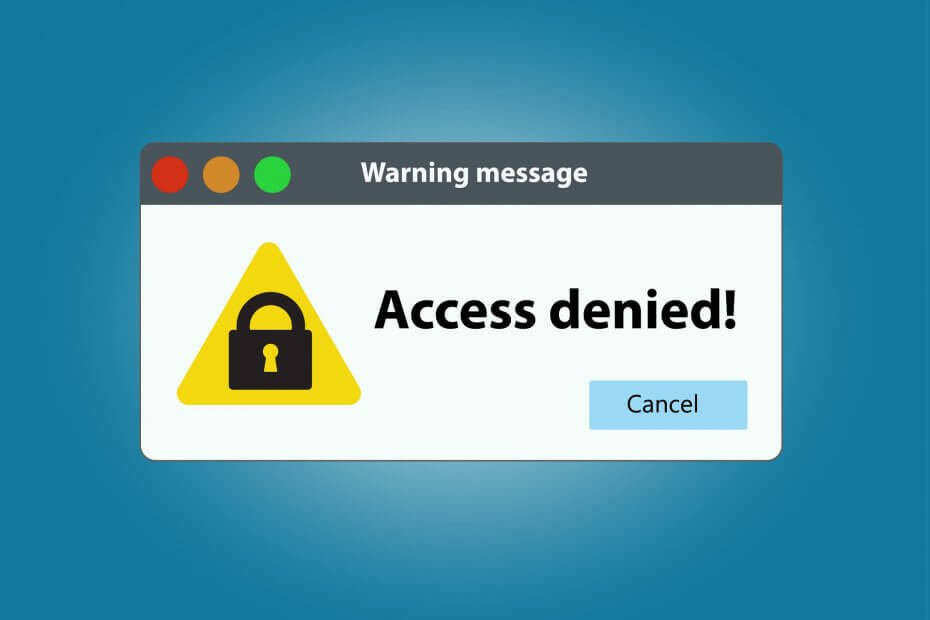
Ta programska oprema bo zagotovila, da bodo vaši gonilniki delovali in vas tako varovala pred pogostimi napakami računalnika in okvaro strojne opreme. Preverite vse svoje voznike zdaj v treh preprostih korakih:
- Prenesite DriverFix (preverjena datoteka za prenos).
- Kliknite Zaženite optično branje najti vse problematične gonilnike.
- Kliknite Posodobi gonilnike da dobite nove različice in se izognete sistemskim okvaram.
- DriverFix je prenesel 0 bralci ta mesec.
„Napaka 5: Dostop je zavrnjen”Se prikaže sporočilo o napaki za različne programske pakete. Sistemska napaka se pogosto pojavi pri odstranjevanju ali nameščanju programske opreme Windows.
Nekateri uporabniki CCleanerja so na forumih izjavili, da „Dostop zavrnjen”Pri poskusu odstranjevanja programov z pomožne programske opreme ali pri uporabi upravitelja zagona. Ali dobiteDostop je zavrnjen”Sporočilo o napaki pri uporabi odstranjevalca ali zagonskega upravitelja CCleanerja? V tem primeru je to nekaj ločljivosti, ki bi lahko odpravile težavo.
Odpravite napako CCleaner 5 v sistemu Windows 10
- Optično branje s čistilnikom registra CCleaner
- Zaženite protivirusno skeniranje
- Izklopite protivirusno programsko opremo
- Preklopite svoj uporabniški profil na skrbnika
- Izklopite nadzor uporabniškega računa
- Windows pomaknite nazaj na obnovitveno točko
1. Optično branje s čistilnikom registra CCleaner
Čiščenje registra je ena od možnih rešitev za “Napaka 5: Dostop je zavrnjen”Vprašanj. CCleaner ima svoj lastni pregledovalnik registra, ki ga lahko uporabite za to. Tako lahko očistite register s CCleanerjem.
- Izberite Register na levi strani okna CCleanerja, da odpre čistilo registra.

- Izberite vsa potrditvena polja kategorije registra in pritisnite Poiščite težave .
- Pritisnite tipko Odpravite izbrane težave. Nato lahko pritisnete tipko Da gumb za varnostno kopiranje registra, če je potrebno.
- Izberite Popravite vse izbrane težave gumb za popravek registra.

2. Zaženite protivirusno skeniranje
“Napaka 5: Dostop je zavrnjen«Napake so lahko posledica virusov, ki poškodujejo sistemske datoteke. Zato je morda vredno pregledati s protivirusnim programom. Če nimate zunanjega pripomočka, lahko Windows Defender uporabite na naslednji način.
- Najprej preverite, ali je Windows Defender vklopljen, tako da v iskalno polje Cortane vnesete »Windows Defender«. Nato izberite nastavitve Windows Defenderja in pritisnite Vklopite protivirusni program Windows Defender .
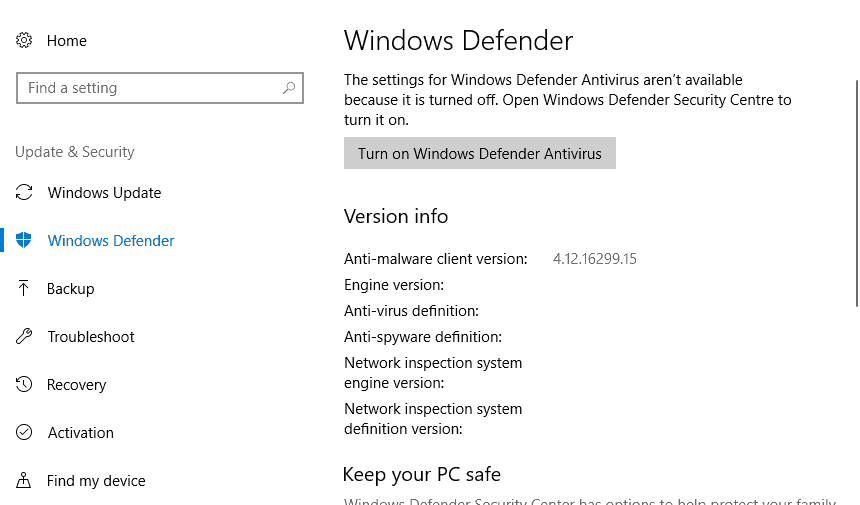
- Nato pritisnite gumb opravilne vrstice Cortana; in v iskalno polje znova vnesite ‘Windows Defender’.
- Izberite, da odprete aplikacijo Windows Defender, ki je prikazana neposredno spodaj.
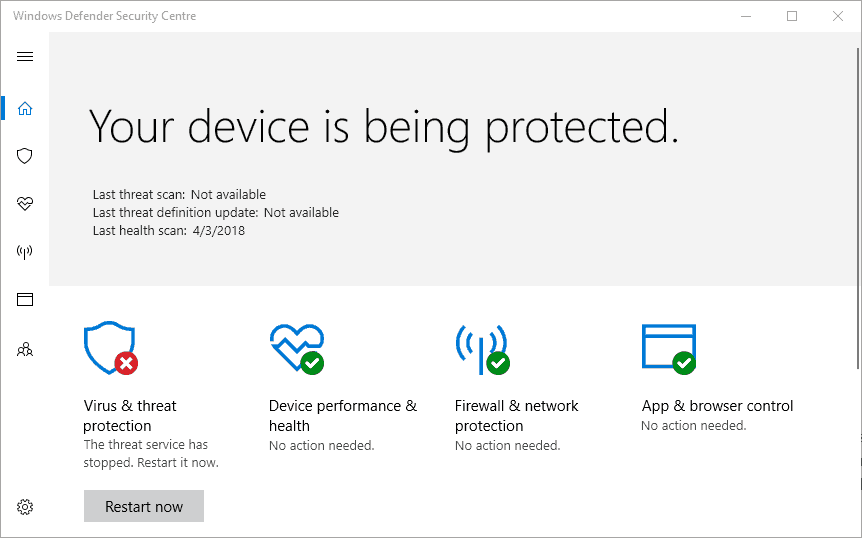
- Kliknite gumb ščit na levi strani okna.
- Kliknite Napredno skeniranje povezava pod Hitri pregled .
- Izberite Popolno skeniranje možnost začetka temeljitega pregleda.
3. Izklopite protivirusno programsko opremo
Protivirusna programska oprema je lahko v nasprotju s komponentami programske opreme za vzdrževanje. Nekateri uporabniki CCleaners so na primer odkrili, da "Dostop zavrnjen"Lahko pride do sporočil o napakah upravitelja zagona pripomočka Avast antivirus programske opreme. Odstranjevanje protivirusne programske opreme drugih proizvajalcev lahko tako popravi sporočilo o napaki.
Večino protivirusnih ščitov lahko tudi začasno izklopite tako, da z desno miškino tipko kliknete ikone sistemske vrstice pripomočkov in izberete možnosti za onemogočanje ali izklop.
- POVEZANE: Popravek v celoti: Napaka CCleaner R6002 v sistemu Windows 10
4. Preklopite svoj uporabniški profil na skrbnika
„Napaka 5: Dostop je zavrnjen”Napaka je lahko tudi posledica pomanjkanja skrbniških pravic. Če uporabljate CCleaner znotraj običajnega uporabniškega računa, ga pretvorite v skrbnik. Uporabniški račun lahko spremenite na naslednji način.
- Najprej s tipko Windows + X odprite meni Win + X.
- Izberite Teči da odprete to dodatno opremo.
- V zagon vnesite "netplwiz" in pritisnite Enter, da odprete okno neposredno spodaj.
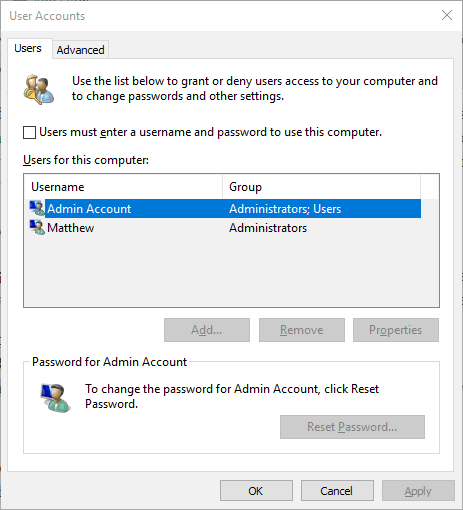
- Izberite svoj uporabniški račun in pritisnite Lastnosti .
- Izberite zavihek Članstvo v skupini, prikazan na posnetku neposredno spodaj.

- Nato izberite Skrbnik radijski gumb.
- Pritisnite tipko Prijavite se in nato kliknite v redu da zaprete okno.
5. Izklopite nadzor uporabniškega računa
Nadzor uporabniškega računa lahko omeji dostop do lokacij registra in datotek. Tako lahko izklop UAC popravi »Dostop zavrnjen”Napake za CCleaner in drugo programsko opremo. Tako lahko v sistemu Windows 10 izklopite UAC.
- Pritisnite gumb Cortana, da odprete iskalno polje aplikacije.
- V iskalno polje vnesite »uporabniški račun« in izberite, da odprete Spremeni nastavitve nadzora uporabniškega računa.
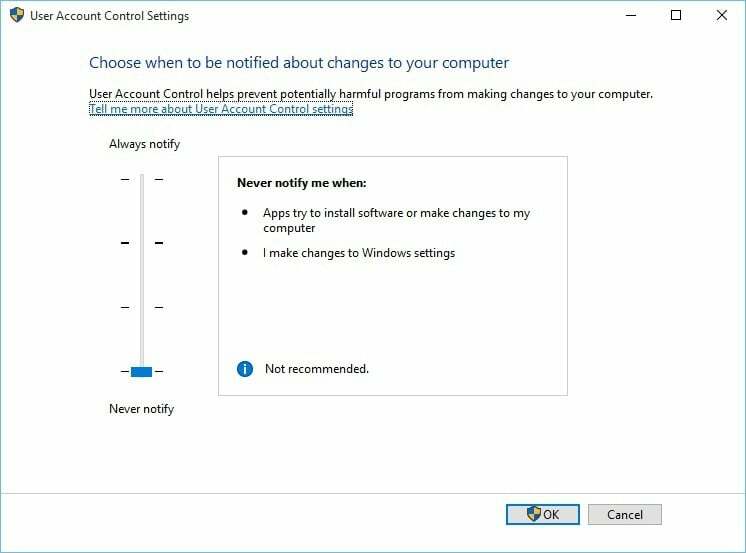
- Povlecite vrstico, da vas nikoli ne obvesti.
- Pritisnite tipko v redu, da zaprete okno, in kliknite Da potrditi.
6. Windows pomaknite nazaj na obnovitveno točko
Kot „Napaka 5: Dostop je zavrnjen«Napaka je lahko tudi zaradi poškodovanih sistemskih računov, saj jo lahko popravi obnovitev sistema Windows 10 na prejšnji datum. Windows lahko vrnete nazaj na obnovitveno točko s pomočjo Pripomoček za obnovitev sistema.
To orodje bo popravilo sistemske datoteke, obnovilo nastavitve registra in odstranilo programsko opremo, nameščeno po izbrani obnovitveni točki. Tako lahko uporabite obnovitev sistema v sistemu Windows 10.
- Odprite dodatno opremo Run.
- V besedilno polje Zaženi vnesite „rstrui“ in kliknite v redu odpreti Obnovitev sistema.

- Pritisnite tipko Naslednji v oknu Obnovitev sistema.
- Izberite, če želite sistem Windows obnoviti na čas, koDostop zavrnjen”Sporočilo o napaki se ni pojavilo.

- Lahko tudi pritisnete tipko Poiščite prizadete gumbi za preverjanje, katera programska oprema bo odstranjena po obnovitvi sistema Windows.

- Kliknite Naslednji in Končaj za potrditev izbrane obnovitvene točke in vrnitev sistema Windows.
Nekatere od teh resolucij bi lahko popravile "Napaka 5: Dostop je zavrnjen"Napake, ki se pojavijo pri uporabi orodij CCleaner. Lahko tudi rešijoDostop zavrnjen”Sporočila o napakah, ki preprečujejo namestitev programske opreme. Lahko se odjavite Ta članek za nadaljnje nasvete za odpravljanje težav CCleaner.
POVEZANE ZGODBE ZA OGLAŠEVANJE:
- POPRAVEK: Napaka CCleaner pri odpiranju datotek za pisanje
- Kako ustaviti opozorila CCleaner v sistemu Windows 10
- Popravek: CCleaner Installer ne deluje v sistemu Windows 10
![Best 9 najboljših programov za upravljanje SSD za Windows [Vodnik 2020]](/f/69d588baad0c70e83e6291a6e75597e7.jpg?width=300&height=460)

